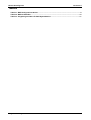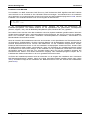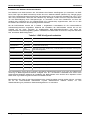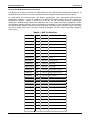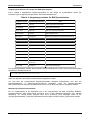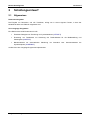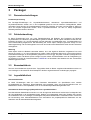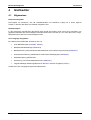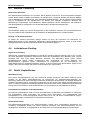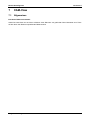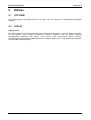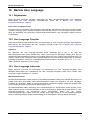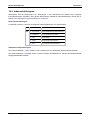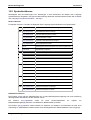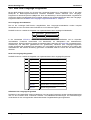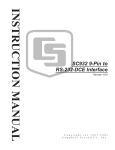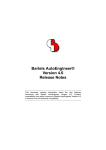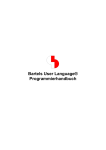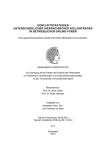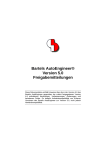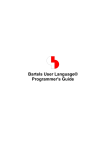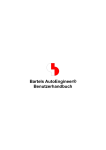Download PDF-Version
Transcript
Bartels AutoEngineer®
Version 5.4
Freigabemitteilungen
Diese Dokumentation enthält Hinweise über die in der Version 5.4 des
Bartels AutoEngineer enthaltenen Neuerungen, Verbesserungen,
Änderungen und behobenen Fehler. Es besteht Aufwärtskompatibilität
von früheren Versionen des Bartels AutoEngineer zur Version 5.4,
nicht jedoch Abwärtskompatibilität.
Bartels AutoEngineer
Version 5.4
Bartels AutoEngineer Version 5.4 Freigabemitteilungen
Herausgeber: Bartels System GmbH, Erding
Stand: Juni 2002
Die in der Dokumentation zum Bartels AutoEngineer enthaltenen Informationen werden ohne Rücksicht auf
einen eventuellen Patentschutz veröffentlicht. Warennamen werden ohne Gewährleistung der freien
Verwendbarkeit benutzt.
Bei der Zusammenstellung von Texten und Abbildungen wurde mit größter Sorgfalt vorgegangen. Trotzdem
können Fehler nicht vollständig ausgeschlossen werden. Herausgeber und Autoren können für fehlerhafte
Angaben und deren Folgen weder eine juristische Verantwortung noch irgendeine Haftung übernehmen. Die
Bartels System GmbH behält sich vor, die Dokumentation des Bartels AutoEngineer und die Spezifikation
der darin beschriebenen Produkte jederzeit zu ändern, ohne diese Änderungen in irgend einer Form oder
irgend welchen Personen bekannt geben zu müssen. Für Verbesserungsvorschläge und Hinweise auf
Fehler ist der Herausgeber dankbar.
Alle Rechte vorbehalten, auch die der fotomechanischen Wiedergabe und der Speicherung in elektronischen
Medien. Die gewerbliche Nutzung der in diesen Dokumentationen gezeigten Modelle und Arbeiten ist nicht
zulässig.
Bartels AutoEngineer®, Bartels Router® und Bartels Autorouter® sind eingetragene Warenzeichen der
Bartels System GmbH. Bartels User Language™ und Bartels Neural Router™ sind Warenzeichen der
Bartels System GmbH. Alle anderen verwendeten Produktbezeichnungen und Markennamen der jeweiligen
Firmen unterliegen im allgemeinen ebenfalls warenzeichen-, marken- oder patentrechtlichem Schutz.
Copyright © 1986-2002 by Oliver Bartels F+E
All Rights Reserved
Printed in Germany
Freigabemitteilungen
Seite 2
Bartels AutoEngineer
Version 5.4
Inhalt
1
Allgemeines......................................................................................................................................... 5
1.1 Bartels AutoEngineer Produktlinie ............................................................................................... 5
1.2 Systemvoraussetzungen.............................................................................................................. 6
1.3 Dokumentation............................................................................................................................. 7
1.4 Installation auf Windows- und DOS-Systemen............................................................................ 7
1.5 Installation auf Linux- und UNIX-Systemen ............................................................................... 12
1.6 Parametereinstellungen und Programmstart ............................................................................. 15
1.7 Benutzeroberfläche und allgemeine Funktionen ....................................................................... 18
1.8 Symbol- und Bauteilbibliotheken ............................................................................................... 18
2
Schaltungsentwurf ........................................................................................................................... 19
2.1 Allgemeines ............................................................................................................................... 19
2.2 Symbole, Labels ........................................................................................................................ 20
2.3 Verbindungen............................................................................................................................. 20
2.4 Text, Attribute............................................................................................................................. 21
2.5 Gruppenfunktionen .................................................................................................................... 22
3
Packager............................................................................................................................................ 23
3.1 Parametereinstellungen ............................................................................................................. 23
3.2 Fehlerbehandlung ...................................................................................................................... 23
3.3 Busnetzattribute ......................................................................................................................... 23
3.4 Layoutbibliothek ......................................................................................................................... 23
3.5 Aktualisierung logischer Bibliotheksdefinitionen ........................................................................ 24
3.6 ERC (Electrical Rule Check)...................................................................................................... 24
4
Grafikeditor ....................................................................................................................................... 25
4.1 Allgemeines ............................................................................................................................... 25
4.2 Bilddarstellung, Design Rule Check .......................................................................................... 26
4.3 Bauteile, Plazierung ................................................................................................................... 27
4.4 Leiterbahnen, Routing................................................................................................................ 27
4.5 Grafik, Kupferflächen ................................................................................................................. 27
4.6 Texte, Bohrungen ...................................................................................................................... 28
4.7 Gruppenfunktionen .................................................................................................................... 28
4.8 Flächenautomatik....................................................................................................................... 29
5
Autorouter ......................................................................................................................................... 30
5.1 Autorouter-Algorithmen.............................................................................................................. 30
6
CAM-Prozessor ................................................................................................................................. 31
6.1 Allgemeines ............................................................................................................................... 31
6.2 Gerberausgabe .......................................................................................................................... 31
6.3 Bohrdatenausgabe..................................................................................................................... 31
7
CAM-View .......................................................................................................................................... 32
7.1 Allgemeines ............................................................................................................................... 32
8
Neuronales Regelsystem................................................................................................................. 33
8.1 Allgemeines ............................................................................................................................... 33
8.2 Regeln im SCM.......................................................................................................................... 33
8.3 Regeln im Layout ....................................................................................................................... 33
9
Utilities............................................................................................................................................... 34
9.1 COPYDDB ................................................................................................................................. 34
9.2 LOGLIB ...................................................................................................................................... 34
10
Bartels User Language..................................................................................................................... 35
10.1 Allgemeines ............................................................................................................................... 35
10.2 User Language Compiler ........................................................................................................... 35
10.3 User Language Interpreter......................................................................................................... 35
10.4 Indexvariablentypen................................................................................................................... 36
10.5 Systemfunktionen ...................................................................................................................... 37
10.6 BAE User Language-Programme .............................................................................................. 38
Freigabemitteilungen
Seite 3
Bartels AutoEngineer
Version 5.4
Tabellen
Tabelle 1: BAE-Konfigurationsdateien..................................................................................................... 9
Tabelle 2: BAE Grafiktreiber.................................................................................................................... 10
Tabelle 3: Umgebungsvariablen für BAE-Systemdateien .................................................................... 17
Freigabemitteilungen
Seite 4
Bartels AutoEngineer
1
Allgemeines
1.1
Bartels AutoEngineer Produktlinie
Version 5.4
Die Bartels AutoEngineer Software wird in den folgenden Ausbaustufen bzw. Konfigurationen angeboten:
•
Bartels AutoEngineer Schematics
•
Bartels AutoEngineer Light
•
Bartels AutoEngineer Economy
•
Bartels AutoEngineer Professional
•
Bartels AutoEngineer HighEnd
•
Bartels AutoEngineer IC Design
•
Bartels AutoEngineer FabView
Das System Bartels AutoEngineer Professional inklusive Schaltplan- und Leiterkarten-Layout-Modul ist die
Standardkonfiguration der BAE-Software. BAE Professional ist auf PC-Systemen unter Windows, Linux und
DOS ablauffähig. Um speziellen Einsatzgebieten gerecht zu werden, besteht auch die Möglichkeit, das frei
verfügbare Schaltplanpaket BAE Schematics des BAE Professional als alleinstehendes Softwarepaket zu
betreiben. Zu Test- und Evaluierungszwecken sind Demo-Softwarekonfigurationen des Bartels AutoEngineer
Professional frei erhältlich (BAE Demo; volle BAE Professional Funktionalität mit Ausnahme der
Datenausgabe).
Das extrem preisgünstige Einstiegspaket Bartels AutoEngineer Light ist für Schulungszwecke bzw. für semiprofessionelle Anwender gedacht. BAE Light ist auf PC-Systemen unter Windows, Linux oder DOS
ablauffähig. BAE Light bietet dieselbe Funktionalität wie BAE Professional, allerdings limitiert auf eine
maximale Layout- bzw. Leiterkartengröße von 180mm * 120mm und maximal zwei Signallagen für die
manuelle Bearbeitung und die Entflechtung durch den Autorouter.
Das preisgünstige Einstiegspaket Bartels AutoEngineer Economy ist für Schulungszwecke bzw. für
professionelle Anwender mit limitierten Anforderungen gedacht. BAE Economy ist auf PC-Systemen unter
Windows, Linux oder DOS ablauffähig. BAE Economy bietet dieselbe Funktionalität wie BAE Professional,
allerdings limitiert auf eine maximale Layout- bzw. Leiterkartengröße von 350mm * 200mm und maximal vier
durch den Autorouter simultan entflechtbare Signallagen.
Das System Bartels AutoEngineer HighEnd ist sowohl auf Workstations als auch auf PC-Plattformen
(Windows 95/98/ME/NT/2000/XP, Linux) verfügbar. BAE HighEnd nutzt spezielle Eigenschaften dieser
Betriebssysteme (Multitasking, Multiwindowing, virtuelle Speicherverwaltung, usw.) zur Bereitstellung
mächtiger zusätzlicher Funktionen und Leistungsmerkmale wie etwa HighSpeed Kernel, Messagingsystem
zur Kommunikation zwischen unterschiedlichen BAE-Modulen, integriertes Multitasking zur simultanen
Anzeige unterschiedlicher Projektansichten, globales Netz-Highlight, Cross-Probing, selektive
Kurzschlussanzeige im Layout, extrem schnelle Mincon- bzw. Airlineberechnung, optimierte, interne
Datenstrukturen für schnelles Autorouting, neuronales Regelsystem mit erweiterten Funktionen,
regelgesteuerter Neuronaler Autorouter, netztypspezifische Routingbereiche, netzspezifische maximale
Viaanzahl, netzspezifische maximale Verbindungslänge, usw.
BAE HighEnd ist optional mit Bartels AutoEngineer IC Design (BAEICD) erhältlich. BAE IC Design, ist ein
durchgängiges CAD/CAM-System für den Entwurf von integrierten Schaltkreisen (Gate Arrays,
Standardzellen, Custom-ICs bzw. ASICs). BAEICD besteht aus den Komponenten IC-Maskeneditor, ICAutoplacement, IC-Autorouter und IC-DRC (Design Rule Check) und enthält außerdem
Standardschnittstellen zu GDS-II und CIF.
Als preisgünstiger Viewer mit Ausgabemöglichkeit von Produktionsdaten wird Bartels AutoEngineer FabView
angeboten. Diese Version ist für Fertigungsabteilungen vorgesehen, die diverse Datenausgaben und
Druckausgaben erzeugen müssen, das Layout selbst aber nicht editieren. Bartels AutoEngineer FabView
kann sowohl mit BAE Professional als auch mit BAE HighEnd betrieben werden und bietet die gleiche
Funktionalität, lediglich das Speichern von Designänderungen in BAE-Projektdateien ist deaktiviert.
Freigabemitteilungen
Seite 5
Bartels AutoEngineer
1.2
Version 5.4
Systemvoraussetzungen
Allgemeine Systemvoraussetzungen
Zum Betrieb der BAE-Software wird in jedem Fall ein Monitor mit VGA oder höherer Auflösung (wenigstens
800*600 Pixel) sowie eine Maus oder ein anderes Zeigegerät mit entsprechender Funktionalität benötigt.
Die Installation der Software beansprucht etwa 40 Mbyte Festplattenspeicherplatz.
Betriebssystem
BAE Light, BAE Economy und BAE Professional sind ablauffähig unter Linux (Kernel 2.0.x), Windows XP,
Windows 2000, Windows NT 4.0, Windows NT 3.51, Windows ME (Millenium Edition), Windows 98,
Windows 95 und MS-DOS.
BAE HighEnd und BAE IC Design sind auf Workstations des Herstellers Hewlett-Packard (HP 9000/7xx) mit
OSF/Motif (oder X11) und auf auf PC-Systemen unter Linux (Kernel 2.0.x), Windows XP, Windows 2000,
Windows NT 4.0, Windows NT 3.51, Windows ME (Millenium Edition), Windows 98 und Windows 95
einsetzbar.
BAE Schematics und BAE FabView sind auf allen oben aufgeführten Betriebssystemplattformen ablauffähig.
PC-Systemvoraussetzungen
PC-Systeme sollten mit einem Pentium-Prozessor (80586, 80686) oder wenigstens mit einem 80486DXProzessor ausgestattet sein. Kompatible Prozessoren wie etwa AMD-K6 oder AMD-K7 (Athlon) eignen sich
selbstverständlich ebenfalls.
Der Hauptspeicherbedarf unter DOS beträgt mindestens 16 Mbyte. Zu empfehlen sind hier jedoch eher 32
Mbyte. Unter Windows 95/98/ME/NT/2000/XP und Linux sollten mindestens 32 bzw. 64 Mbyte
Hauptspeicher zur Verfügung stehen.
Da die Software in aller Regel auf CD-ROM ausgeliefert wird, sollte ein CD-ROM-Laufwerk zur Installation
vorhanden sein. Im Bedarfsfall stellen wir die Software selbstverständlich auch gerne auf anderen
Datenträgern oder über Internet bzw. Email bereit.
BAE Economy, BAE Professional und BAE Fabview werden unter DOS durch einen Hardlock Key gegen
eine nicht autorisierte Benutzung geschützt. Daher wird zum Betrieb dieser Versionen ein Printerport
(wahlweise LPT1, LPT2 oder LPT3) benötigt.
Unter Linux und Windows wird für BAE Economy, BAE Professional, BAE HighEnd und BAE FabView, zur
Prüfung der Softwareautorisierung entweder ein Printerport (zur Anbringung eines Hardlock Keys) oder eine
Ethernetkarte benötigt.
Freigabemitteilungen
Seite 6
Bartels AutoEngineer
1.3
Version 5.4
Dokumentation
Das Bartels AutoEngineer Benutzerhandbuch und das Bartels User Language Programmierhandbuch
wurden komplett überarbeitet. Die BAE-Dokumentation wird in den Formaten HTML und PDF mit der
Software (im Verzeichnis baedoc der BAE-CD-ROM) bereitgestellt.
Referenzhandbücher und Online-Hilfe
Für den Schaltplaneditor und den Grafikeditor wurden Referenzhandbücher in Form von WindowsHilfedateien (.hlp) erstellt. In den Windows-Benutzeroberflächen dieser BAE-Module werden über das Menü
Hilfe die Funktionen Referenzhandbuch und Hilfe zu für den Zugriff auf die Hilfedateien bereitgestellt. Hilfe
zu lädt dabei direkt die Referenzhandbuchseite eines selektierbaren Menüpunkts oder
Benutzeroberflächenelements.
Die Referenzhandbücher werden im Verzeichnis baedoc der BAE-CD zusätzlich im HTML-Format
bereitgestellt. brgscmt.htm und brgscm.htm enthalten die komplette Menüübersicht sowie die
Funktionsbeschreibungen für den Schaltplaneditor, brggedt.htm und brgged.htm enthalten die komplette
Menüübersicht und die Funktionsbeschreibungen für den Grafikeditor.
1.4
Installation auf Windows- und DOS-Systemen
Vorbereitung zur Updateinstallation
Bei Updateinstallationen ist zu beachten, dass bestehende Bauteilbibliotheken und User LanguageProgramme ggf. überschrieben werden. Sofern Sie eigene Bibliotheken erstellt oder User LanguageProgramme modifiziert oder entwickelt haben, sollten Sie diese vor Durchführung einer Updateinstallation
sichern und ggf. anschließend wieder zurückkopieren.
Die Datei bsetup.dat mit den kompilierten User Language-Programmen der BAE-Software wird in jedem Fall
auch bei Updateinstallationen im BAE-Programmverzeichnis installiert. Die zeitaufwendige Neukompilierung
der installierten User Language-Sourcen ist somit nicht notwendig. Bereits vorhandene anwenderspezifische
Setupeinstellungen gehen dabei jedoch verloren und müssen ggf. nach der Installation mit bsetup (bzw.
unter Windows/Motif über die Funktion Setup aus dem Hauptmenü) wieder in die Datei bsetup.dat
eingetragen werden. Sofern Sie eigene User Language-Programme entwickelt haben, sind diese nach
Durchführung der Updateinstallation ebenfalls neu zu kompilieren.
Bei Updateinstallationen wird die Datei bae.ini mit benutzerspezifischen Einstellungen für
Parameterdefinitionen, Tastaturbelegungen und Menüerweiterungen nicht überschrieben. Zur
Dokumentation neu hinzugekommener Parameterdefinitionen wird die Datei bae54.ini mit ausgeliefert. Diese
enthält die neuen Definitionen und kann bei Bedarf direkt an bae.ini angehängt werden.
Installation unter Windows 95/98/ME/NT/2000/XP
Unter Windows 95/98/ME/NT/2000/XP wird automatisch ein Setupprogramm zur Installation der BAESoftware (BAE Demo, BAE Schematics, BAE Light, BAE Economy, BAE Professional, BAE HighEnd, BAE
IC Design bzw. BAE FabView) gestartet sobald die BAE-CD-ROM in das CD-ROM-Laufwerk eingelegt wird.
Sollte dies nicht funktionieren, dann kann das Setupprogramm zur Installation der deutschsprachigen BAESoftware auch über das Windows-Startmenü explizit durch Aufruf des Programms setupde.exe im
Rootverzeichnis der CD-ROM gestartet werden. Anschliessend ist den Anweisungen des Setupprogramms
zu folgen. Die Installation erfolgt weitgehend automatisch.
Am Ende der Installation erfolgt die Auswahl der Softwarekonfiguration (BAE Demo, BAE Schematics, BAE
Light, BAE Economy, BAE Professional, BAE HighEnd, BAE IC Design oder BAE FabView). Selektieren Sie
hierbei bitte die auf Ihrem Rechner autorisierte BAE-Konfiguration (siehe hierzu auch Tabelle 1).
Freigabemitteilungen
Seite 7
Bartels AutoEngineer
Version 5.4
Installation unter MS-DOS
Zur Installation von BAE Schematics, BAE Economy, BAE Professional, BAE HighEnd oder BAE FabView
unter MS-DOS ist die CD-ROM in das CD-ROM-Laufwerk einzulegen. Anschließend kann die Installation
durch Wechseln zum entsprechenden Laufwerk und Aufruf des BAE-Installationsprogramms install, also bei
Installation vom CD-ROM-Laufwerk D z.B. durch Eingabe der Kommandos
> D: <CR>
> install <CR>
an der DOS-Eingabeaufforderung gestartet werden. Befolgen Sie bitte die Anweisungen des
Installationsprogramms. Sie werden zunächst um die Spezifikation der gewünschten Landessprache
(deutsch, englisch, usw.) und der Betriebssystemplattform (DOS, Windows NT, usw.) gebeten.
Des weiteren kann zwischen einer Neu-Installation oder einer Update-Installation gewählt werden. Bei einem
Update werden spezielle Setup- und Systemdateien mit den Endungen .dat, .def und .fnt nicht neu installiert.
Damit wird verhindert, dass bereits vorhandene benutzerspezifische Farbtabellen, Zeichensätze und
Blendentabellen überschrieben werden.
Nach der Auswahl des Installationsmodus wird der Anwender um die Spezifikation der Zielverzeichnisse für
die Programme, die Bibliotheken, die User Language-Dateien und die Beispieljobs gebeten. Hierbei können
einzelne Zielverzeichnisse durch Löschen des Pfadnamens von der Installation ausgenommen werden.
Erfahrene BAE-Anwender können so z.B. die Installation der Beispieljobs unterdrücken bzw. einzelne Teile
der BAE-Software später selektiv nachinstallieren. Nach der Einstellung der Installationsparameter erfolgt
zur Sicherheit noch einmal eine Abfrage, ob die Installation mit den spezifizierten Parametern auch wirklich
durchgeführt werden soll. Wird dies vom Anwender bejaht, dann wird nun die Installation gestartet. Die
Zielverzeichnisse werden nach Bedarf automatisch angelegt. Das Installationsprogramm kopiert die zu
installierenden Dateien automatisch in die zuvor gewählten Zielverzeichnisse.
Am Ende des Installationsprozesses wird der Anwender um die Angabe der installierten bzw. lizenzierten
BAE-Softwarekonfiguration gebeten, damit die richtige Autorisierungsdatei installiert werden kann (siehe
unten). Außerdem erfolgt bei der Installation der BAE-DOS-Version noch die Auswahl des Grafiktreibers
(siehe unten).
Freigabemitteilungen
Seite 8
Bartels AutoEngineer
Version 5.4
Installation des Software-Sicherheits-Moduls
Die Windows und DOS-Versionen der PC-Software des Bartels AutoEngineer (mit Ausnahme von BAE
Demo, BAE Light und BAE Schematics) werden durch ein Hardware-Modul (Hardlock Key, Dangle) gegen
eine nicht autorisierte Benutzung geschützt. Der Hardlock Key ist auf einen der Parallel-Ports (LPT1, LPT2
oder LPT3) aufzustecken. Bevor Sie den Hardlock Key anbringen, sollten Sie Ihren Computer abschalten,
um eine Beschädigung durch Überspannungen zu vermeiden. Ist an dem Parallel-Port, auf dem der
Hardlock Key aufgesteckt ist, ein Peripheriegerät (z.B. Laserdrucker) angeschlossen, dann ist vor dem
Einschalten des Rechners das Peripheriegerät einzuschalten!
Mit der BAE-Software werden die in Tabelle 1 aufgelisteten Lizenzdateien für die unterschiedlichen
Softwarekonfigurationen ausgeliefert. Während der Installation der BAE-Software werden Sie um die
Auswahl der auf Ihrem Computer zu installierenden BAE-Softwarekonfiguration (und damit der
entsprechenden Autorisierungsdatei) gebeten. Selektieren Sie dabei bitte die für Ihren Computer lizensierte
bzw. autorisierte BAE-Konfiguration.
Tabelle 1: BAE-Konfigurationsdateien
Softwarekonfiguration
Lizenzdatei
Anmerkung
BAE Demo
demo.cfg
SCM und Layout; kein Hardlock Key, keine (CAM-)Ausgabe
BAE Schematics
schema.cfg
nur SCM; kein Hardlock Key
BAE Light
siehe
Anmerkung
SCM und Layout; kein Hardlock Key, anwenderspezifische CFG-Datei router.cfg wird
beim Kauf bereitgestellt
BAE Economy
economy.cfg
SCM und Layout
BAE Professional
autoeng.cfg
SCM und Layout
BAE HighEnd
highend.cfg
SCM und Layout
BAE Layout
layout.cfg
nur Layout; erforderlich/bereitgestellt für Updates von BAE-Versionen älter als BAE V4.6
BAE IC Design
icdesign.cfg
SCM, Layout und IC Design
BAE FabView
fabview.cfg
Ausgabemöglichkei; kein Speichern in DDB-Dateien
Die Lizenzdatei für die auf Ihrem Computer autorisierte Softwarekonfiguration muss unter dem Dateinamen
router.cfg im BAE-Programmverzeichnis verfügbar sein. D.h. die korrekte Lizenzdatei kann außer durch
entsprechende Selektion während der Installation der BAE-Software auch einfach durch Kopieren auf die
Datei router.cfg im BAE-Programmverzeichnis installiert werden.
Bitte beachten Sie, dass mit der Demo-Software keine (CAM-)Ausgaben erzeugt werden können, und dass
die mit der Demo-Software bearbeiteten Layouts datentechnisch maskiert werden, um eine
Weiterbearbeitung mit produktiven Softwarekonfigurationen zu verhindern.
Freigabemitteilungen
Seite 9
Bartels AutoEngineer
Version 5.4
Auswahl des BAE-Grafiktreibers unter DOS
Zum Betrieb der Windows-Versionen der BAE-Software ist kein spezieller BAE-Grafiktreiber notwendig, da
die BAE-Windows-Versionen unter der Grafikoberfläche des entsprechenden Betriebssystems laufen.
Im Lieferumfang der DOS-Versionen des Bartels AutoEngineer sind verschiedene BAE-spezifische
Grafiktreiber enthalten. Im Laufe der Installation der BAE-DOS-Software werden Sie um die Auswahl des
Grafiktreibers gebeten. Tabelle 2 enthält eine Liste der mit der BAE-DOS-Software ausgelieferten
Grafiktreiber. Selektieren Sie bitte bei der Installation den für Ihr System passenden Grafiktreiber. Sollten
Unsicherheiten darüber bestehen, welcher Grafiktreiber auszuwählen ist, dann empfehlen wir die Installation
des Standard-VGA-Treibers VGA480, da damit der Betrieb auf nahezu allen PC-System möglich sein sollte.
Sie können später dann immer noch einen anderen Grafiktreiber (mit z.B. höherer Auflösung) installieren
(siehe unten).
Tabelle 2: BAE Grafiktreiber
Grafiktreiber
Freigabemitteilungen
Typ
Auflösung
Chipsatz/Hersteller
CCD480.DEV
PGA
640x 480
IGC (Cad Card)
EGA350.DEV
EGA
640x 350
Standard
EGA480EW.DEV
EEGA
640x 480
EGA Wonder
EGA480GE.DEV
EEGA
640x 480
Genoa, ATI
EGA600EW.DEV
EEGA
800x 600
EGA Wonder
EGA600GE.DEV
EEGA
800x 600
Genoa, ATI
EGA600PA.DEV
EEGA
800x 600
Paradise
QPC1024.DEV
-
1280x1024
Datapath QPDM
QPDM768.DEV
VGA
1024x 768
AMD QPDM
QPDM1024.DEV
VGA
1280x1024
AMD QPDM
VGA480.DEV
VGA
640x 480
Tseng ET3000 / ET4000
VGA600.DEV
VGA
800x 600
Tseng ET3000 / ET4000
VGA768.DEV
VGA
1024x 768
Tseng ET3000
TSENG768.DEV
VGA
1024x 768
Tseng ET4000
VESA600.DEV
VESA
800x 600
verschiedene
VESA768.DEV
VESA
1024x 768
verschiedene
MACH768.DEV
-
1024x 768
ATI Mach 64
MACH1024.DEV
-
1280x1024
ATI Mach 64
MACH1200.DEV
-
1600x1200
ATI Mach 64
MGA600.DEV
-
800x 600
Matrox Millenium/Mystique
MGA768.DEV
-
1024x 768
Matrox Millenium/Mystique
MGA1024.DEV
-
1280x1024
Matrox Millenium/Mystique
MGA1200.DEV
-
1600x1200
Matrox Millenium/Mystique
TIGA.DEV
TI
variabel
Texas TMS34010 / TMS34020
Seite 10
Bartels AutoEngineer
Version 5.4
Die BAE-Grafiktreiberdateien sind im Programmverzeichnis abgelegt und haben die Dateiendung .dev. Je
nach eingebauter Grafikkarte ist der entsprechende Grafiktreiber zu installieren, d.h. außer durch korrekte
Selektion während der Installation der BAE-Software kann der richtige Treiber auch nachträglich auf die
Datei bae.dev im BAE-Programmverzeichnis kopiert werden.
Einstellungen in der DOS-Umgebung
Für den Betrieb des Bartels AutoEngineer ist es notwendig, dass die Systemvariable PATH auf das BAEProgrammverzeichnis zeigt. Hierzu ist zu überprüfen, ob in der autoexec.bat-Datei ein PATH-Statement
enthalten ist. Ist dies der Fall, dann ist dieses Statement um den Verweis auf das BAE-Programmverzeichnis
zu ergänzen. Falls die autoexec.bat-Datei kein PATH-Statement enthält, ist folgendes PATH-Statement
einzufügen (unter der Annahme, dass das BAE-Programmverzeichnis unter c:\bae installiert wurde):
PATH=c:\bae
Wahlweise kann am Ende der autoexec.bat-Datei auch folgendes Kommando zur Aufnahme des BAEProgrammverzeichnisses (z.B. c:\bae) in die aktuell definierte PATH-Variable aufgenommen werden:
PATH c:\bae;%path%
Die config.sys-Datei muss die Statements
BUFFERS=<b>
FILES=<f>
beinhalten. Es ist dabei sicherzustellen, dass für die Anzahl <b> der Buffer mindestens 30, für die Anzahl <f>
der Files mindestens 20 eingetragen ist.
Da die BAE-DOS-Software auf PCs mit den Prozessoren 80486DX und Pentium (sowie kompatiblen) im
Protected Mode läuft, ist es unter Umständen notwendig, residente oder störende RAMDRIVEs, VDISKs und
EMM-Emulatoren zu entfernen bzw. deren Extended Memory Speicherbedarf zu reduzieren. Bei der
Installation von EMM386 in der config.sys-Datei unter MS-DOS 6.x sollte unbedingt der Switch NOVCPI (und
u.U. der Switch NOEMS) angegeben werden, um Performanceprobleme beim Starten der BAEGrafikmodule auszuräumen.
Sofern Sie während der Installation des Bartels AutoEngineer Änderungen an den Dateien config.sys oder
autoexec.bat vorgenommen haben, müssen Sie Ihren Rechner neu booten, bevor Sie den Bartels
AutoEngineer starten können.
Freigabemitteilungen
Seite 11
Bartels AutoEngineer
1.5
Version 5.4
Installation auf Linux- und UNIX-Systemen
Vorbereitung zur Updateinstallation
Bei Updateinstallationen ist zu beachten, dass bestehende Bauteilbibliotheken oder User LanguageProgramme ggf. überschrieben werden. Sofern Sie eigene Bibliotheken erstellt oder User LanguageProgramme modifiziert oder entwickelt haben, sollten Sie diese vor Durchführung einer Updateinstallation
sichern.
Das Programmverzeichnis der BAE-Software enthält einige nach anwenderspezifischen Bedürfnissen
modifizierbare Systemdateien mit den Dateiendungen .dat, .def und .fnt. In diesen Systemdateien sind
benutzerspezifische Menüeinstellungen, Farbtabellen, Lagendefinitionen, Blendentabellen, Zeichensätze,
usw. gespeichert. Bei Durchführung einer Updateinstallation wird daher dringend empfohlen, diese Dateien
(mit Ausnahme der Datei bsetup.dat) vorher zu sichern und ggf. nach der Installation wieder in das BAEProgrammverzeichnis einzuspielen. Beim Update einer bereits autorisierten BAE-Version ist die Datei
router.cfg ebenfalls zu sichern und im Anschluss an die Installation wieder einzuspielen.
Mit der Datei bsetup.dat werden vordefinierte BAE-Parametereinstellungen und die User LanguageProgramme der BAE-Software in bereits kompilierter Form installiert. Die zeitaufwendige Neukompilierung
der installierten User Language-Sourcen ist somit nicht notwendig. Allerdings müssen Sie ggf. nach der
Updateinstallation ihre zuvor vorhandenen Parametereinstellungen aus der entsprechenden .def-Datei
(Default stdset.def) mit bsetup (bzw. unter Windows/Motif über die Funktion Setup aus dem Hauptmenü)
wieder in die Datei bsetup.dat übertragen. Sofern Sie eigene User Language-Programme entwickelt haben,
sind diese nach Durchführung der Updateinstallation ebenfalls neu zu kompilieren.
Freigabemitteilungen
Seite 12
Bartels AutoEngineer
Version 5.4
Installation unter Linux
Auf der BAE-CD-ROM sind im Verzeichnis baelinux die gepackten TGZ-Archivdateien baelinux.tgz und
baelinus.tgz mit verschiedenen Kompilaten der BAE-Software zum Betrieb von BAE Demo, BAE Light, BAE
Economy und BAE Professional unter Linux bereitgestellt. Jede dieser Archivdateien beinhaltet die
Verzeichnisse bin (Binaries), baelib (Symbol- und Bauteilbibliotheken), baeulc (User Language-Dateien) und
baejobs (Beispiele, Testjobs). Die Software eignet sich zum Betrieb unter allen allen gängigen
Linuxsystemen mit Kernel 2.0.x (z.B. S.u.S.E. ab Version 6.0, RedHat, etc.). Die Binaries für BAE HighEnd
sind in den Archivdateien baelinhe.tgz und baelinhs.tgz enthalten. Zur wahlweisen Aktivierung der
englischsprachigen BAE-Benutzeroberfläche ist zusätzlich auch noch die Datei baeeng.tgz vorhanden.
Eine Auflistung der enthaltenen Archivdateien mit Angaben zu deren Inhalt sowie wichtige Hinweise zur
Installation und Inbetriebnahme der BAE-Linuxsoftware sind auch in der Datei readme im Verzeichnis
baelinux der BAE-CD-ROM enthalten. Sie sollten unbedingt einen Blick in diese Datei werfen bevor Sie mit
der Installation beginnen.
Auf Linux-Systemen ohne Motif ist die Datei baelinus.tgz zu installieren. baelinus.tgz enthält eine mit allen
notwendigen System- und Motifbibliotheken (libc6/glibc, Motif2.0) statisch gelinkte Version der BAESoftware.
Sofern Motif auf dem Linux-System vorhanden ist, empfiehlt sich die Installation der weitaus effizienteren
dynamisch gelinkten BAE-Versionen aus baelinux.tgz (libc6/glibc, mit dynamisch gelinkten Motif2.0
Bibliotheken). Falls Probleme beim Einsatz der dynamisch gelinkten BAE-Versionen auftreten, oder kein
Motif vorinstalliert ist, ist die statisch gelinkte Version aus baelinus.tgz zu verwenden.
Zur Installation der gewünschten BAE-Version ist das CD-ROM-Laufwerk mit der BAE-CD-ROM (z.B. unter
/cdrom) zu mounten und die entsprechende TGZ-Datei im gewünschten Zielverzeichnis (z.B. im Home
Directory $HOME oder in /usr/bae) mit dem tar-Kommando wie z.B. in
> tar -xzvf /cdrom/baelinux/baelinux.tgz <CR>
zu entpacken. Sollte Ihr tar-Kommando die Option -z zur Filterung durch gunzip nicht korrekt unterstützten,
so ist vorher gunzip zur Dekomprimierung der in der TGZ-Datei enthaltenen TAR-Datei anzuwenden. Nach
erfolgreicher Installation werden eventuell im Zielverzeichnis abgelegte Archivdateien nicht mehr benötigt
und können wieder gelöscht werden.
Zur Installation der dynamisch gelinkten BAE HighEnd-Version ist im Anschluss an die Installation von
baelinux.tgz die Datei baelinhe.tgz entsprechend obigen Angaben zu installieren. Zur Installation der statisch
gelinkten BAE HighEnd-Version ist im Anschluss an die Installation von baelinus.tgz die Datei baelinhs.tgz
entsprechend zu installieren.
Mit kostenpflichtigen BAE-Linux-Versionen wird eine Konfigurationsdatei ausgeliefert, die im BAEProgrammverzeichnis (bin, siehe oben) unter dem Dateinamen router.cfg abzuspeichern ist. Zum Betrieb
von BAE Demo ist die Konfigurationsdatei demo.cfg auf router.cfg zu kopieren, zum Betrieb von BAE
Schematics ist die Konfigurationsdatei schema.cfg auf router.cfg zu kopieren (siehe hierzu auch Tabelle 1).
Da die BAE-Software aus Deutschland stammt, ist auch die Benutzeroberfläche per Default
deutschsprachig. Falls Sie eine englischsprachige Benutzeroberfläche vorziehen, können Sie diese einfach
durch Installation der Datei baeeng.tgz im Zielverzeichnis aktivieren.
Freigabemitteilungen
Seite 13
Bartels AutoEngineer
Version 5.4
Installation unter UNIX
Die UNIX-Versionen der BAE HighEnd-Software werden als TGZ-Archivdateien auf der BAE-CD-ROM in
speziellen Verzeichnissen bereitgestellt (z.B. baehp für die HP-Version). Die Archivdateien beinhalten jeweils
die Verzeichnisse bin (Binaries), baelib (Symbol- und Bauteilbibliotheken), baeulc (User Language-Dateien)
und baejobs (Beispiele, Testjobs). Zur wahlweisen Aktivierung der englischsprachigen BAEBenutzeroberfläche ist zusätzlich auch noch die Datei baeeng.tgz vorhanden.
Eine Auflistung der enthaltenen Archivdateien mit Angaben zu deren Inhalt sowie wichtige Hinweise zur
Installation und Inbetriebnahme der BAE-UNIX-Software sind auch in der Datei readme des entsprechenden
Verzeichnisses auf der BAE-CD-ROM enthalten. Sie sollten unbedingt einen Blick in diese Datei werfen
bevor Sie mit der Installation beginnen.
Zur Installation der BAE HighEnd-Version ist das CD-ROM-Laufwerk mit der BAE-CD-ROM (z.B. unter
/cdrom) zu mounten und die entsprechende TGZ-Datei im gewünschten Zielverzeichnis (z.B. im Home
Directory $HOME oder in /usr/bae) mit dem tar-Kommando wie z.B. in
> tar -xzvf /cdrom/baehp/baehp.tgz <CR>
zu entpacken. Damit wird die BAE-Software für OSF/Motif aktiviert. Soll stattdessen die X11-Version der
BAE-Software aktiviert werden, dann ist nach Installation der Datei baehp zusätzlich noch die Datei
baehpx11.tgz aus dem CD-ROM-Verzeichnis baehp im Zielverzeichnis zu entpacken.
Mit kostenpflichtigen BAE-UNIX-Versionen wird eine Konfigurationsdatei ausgeliefert, die im BAEProgrammverzeichnis (bin, siehe oben) unter dem Dateinamen router.cfg abzuspeichern ist. Zum Betrieb
von BAE Demo ist die Konfigurationsdatei demo.cfg auf router.cfg zu kopieren, zum Betrieb von BAE
Schematics ist die Konfigurationsdatei schema.cfg auf router.cfg zu kopieren (siehe hierzu auch Tabelle 1).
Da die BAE-Software aus Deutschland stammt, ist auch die Benutzeroberfläche per Default
deutschsprachig. Falls Sie eine englischsprachige Benutzeroberfläche bevorzugen, können Sie diese
einfach durch Installation der Datei baeeng.tgz aus dem Verzeichnis baelinux auf der CD-ROM im
Zielverzeichnis aktivieren.
Einstellungen in der UNIX-Umgebung
Bei systemweiter Installation sind die Zugriffsrechte so zu setzen, dass die Benutzer mit der Software
arbeiten können (d.h. Ausführrechte für die Programme, Leserechte für die Bibliotheken, Schreib/Leserechte für die Jobs, alle Rechte für den Systemverwalter, besondere Rechte für den Bibliotheksdienst,
usw.). Insbesondere ist im Programmverzeichnis (z.B. $HOME/bin oder /usr/bae/bin) darauf zu achten, dass
der Anwender Leserechte für die Dateien mit der Extension .cfg sowie Schreib- und Leserechte für die
Dateien mit der Extension .dat bzw. .fnt besitzt. Außerdem muss der Anwender Schreibrechte im aktuellen
Directory besitzen.
Das BAE-Programmverzeichnis (z.B. $HOME/bin oder /usr/bae/bin, siehe oben) ist im Startupskript .profile,
.login, .bashrc oder .cshrc (je nach UNIX-Derivat) in die Systemvariable PATH einzutragen.
Freigabemitteilungen
Seite 14
Bartels AutoEngineer
1.6
Version 5.4
Parametereinstellungen und Programmstart
BAE-Systemparameter
Unter Windows und Motif können die hier beschriebenen Systemeinstellungen in einfacher Weise über die
Funktion Setup aus dem BAE-Hauptmenü, also direkt nach dem BAE-Aufruf (siehe unten) vorgenommen
werden.
Um den richtigen Zugriff auf die Bauteilbibliotheken zu ermöglichen, ist die Setupdatei des Bartels
AutoEngineer entsprechend zu modifizieren und in die Software einzuspielen. Im Lieferumfang der Software
ist ein Setup-File-Template enthalten, das nach erfolgreicher Installation im BAE-Programmverzeichnis unter
dem Dateinamen stdset.def abgelegt ist. Stellen Sie sicher, dass die folgenden beiden Kommandos in dieser
Datei eingetragen sind:
SCMDEFLIBRARY("<libdir>/stdsym");
LAYDEFLIBRARY("<libdir>/laylib");
<libdir> ist dabei durch den Pfadnamen für das Bibliotheksverzeichnis (z.B. c:/baelib unter DOS/Windows
oder /usr/bae/lib unter Linux/UNIX) zu ersetzen. Anschließend kann die Setupdatei mit Hilfe des Programms
bsetup durch folgenden Aufruf in die Software eingespielt werden (der bsetup-Aufruf muss dabei aus dem
BAE-Programmverzeichnis erfolgen):
> bsetup stdset <CR>
Beachten Sie bitte, dass Sie mit dem Programm bsetup (bzw. unter Windows/Motif über die Funktion Setup
aus dem BAE-Hauptmenü) auch die Dokumentarlagen für das Layout sowie bestimmte Menüeinstellungen
definieren können. Sie sollten sich vor einem produktiven Einsatz des Bartels AutoEngineer unbedingt mit
diesen Möglichkeiten vertraut machen, da insbesondere die Definition und Belegung der Dokumentarlagen
weitreichende Auswirkungen auf die Möglichkeiten zur Erstellung der Fertigungsdaten haben. Eine
detaillierte Beschreibung des Utilityprogramms bsetup finden Sie in Bartels AutoEngineer Benutzerhandbuch
- Kapitel 7.2.
User Language-Programme, Menübelegung, Tastaturprogrammierung
Mit der BAE-Software werden eine Vielzahl von User Language-Programmen in kompilierter Form in der
Datei bsetup.dat im BAE-Programmverzeichnis installiert. Zusätzlich werden sämtliche User LanguageProgramme im Quellcode in einem speziell hierfür vorgesehenen Verzeichnis (baeulc) bereitgestellt. Eine
komplette Auflistung mit Kurzbeschreibungen aller User Language-Programme finden Sie in Bartels User
Language Programmierhandbuch - Kapitel 4.
Einige der installierten User Language-Programme definieren implizite User Language-Programmaufrufe
über die eine weitreichend modifizierte Benutzeroberfläche mit einer Vielzahl von Zusatzfunktionen aktiviert
wird. Selbstverständlich haben Sie die Möglichkeit, weitere Anpassungen selbst vorzunehmen oder die
vorgegebene Menü- und Tastaturbelegegung ganz oder teilweise zurückzusetzen. Nähere Einzelheiten
entnehmen Sie bitte dem Abschnitt 11.5 dieser Freigabemitteilungen.
Die Kompilierung der mit der BAE-Software ausgelieferten User Language-Programme ist üblicherweise
nicht notwendig, da die Programme bereits in kompilierter Form installiert werden. Nichtsdestotrotz wird mit
den User Language-Programmen unter anderem die Batchdatei CPLSLL (ComPiLe with Static Link Library)
zur automatischen Kompilierung sämtlicher User Language-Programme aus dem User LanguageVerzeichnis bereitgestellt. Unter DOS kann CPLSLL nach dem Setzen der PATH-Variable (siehe oben) im
User Language-Verzeichnis (baeulc) mit
> cplsll <CR>
gestartet werden. Der entsprechende Aufruf unter unter Linux bzw. Unix lautet
> cplsll.bat <CR>
Der Übersetzungsvorgang kann (je nach Leistungsfähigkeit des Rechners) einige Zeit in Anspruch nehmen.
Freigabemitteilungen
Seite 15
Bartels AutoEngineer
Version 5.4
BAE-Programmaufruf und DDB-Dateizugriff
Der Bartels AutoEngineer kann durch Eingabe des Kommandos
> bae <CR>
in der DOS-Eingabeaufforderung bzw. der Linux- oder UNIX-Shell gestartet werden. Es empfiehlt sich, BAE
in dem Verzeichnis zu starten, in dem sich die zu bearbeitenden Projektdateien befinden, da sich dadurch
ggf. der Zugriff auf die Designdaten erheblich vereinfachen lässt.
Unter Windows kann der Bartels AutoEngineer auch durch Selektion der Datei bae.exe über die Funktion
Ausführen aus dem Windows-Startmenü gestartet werden. Bei der Installation der BAE-Software unter
Windows 95/98/ME/NT/2000/XP wird eine über das Startmenü erreichbare BAE-Programmgruppe
eingerichtet. Diese Programmgruppe enthält Shortcuts für den Aufruf des BAE-Hauptmenüs (BAEHauptmenü) sowie für den direkten Aufruf der einzelnen BAE-Programmmodule (BAE-Setup,
Schaltplaneditor, Packager, Layouteditor, Autorouter, CAM-Prozessor, CAM-View) und für den Zugriff auf
das Bartels AutoEngineer Benutzerhandbuch (BAE-Benutzerhandbuch).
Auf dem Windows 95/98/ME/NT/2000/XP Desktop und im Windows Explorer kann über die Funktion Neu
aus dem über die rechte Maustaste erreichbaren Kontextmenü mit der Option BAE DDB-Datei eine neue
BAE-DDB-Datei mit Namen Neue BAE DDB-Datei angelegt werden. Die über die rechte Maustaste über den
BAE-DDB-Dateiicons erreichbaren Kontextmenüs für BAE-DDB-Dateien enthalten die Optionen BAE
Schaltplan und BAE Layout zum direkten Laden der BAE-DDB-Datei in den Schaltplaneditor bzw. den
Layouteditor. Beim Doppelklick auf BAE-DDB-Dateiicons wird das Layout mit der Standardbezeichnung aus
der angeklickten BAE-DDB-Datei automatisch in das Layoutsystem geladen. Falls noch kein Layout mit dem
Standardnamen in der DDB-Datei existiert, schlägt das System die Erzeugung eines Layoutelements vor.
Weitere Möglichkeiten zur Konfiguration von Applikationsaufrufen entnehmen Sie bitte der Dokumentation
Ihres Betriebssystems.
Umgebungsvariablen zur Spezifikation von Dateinamen
Bei der Spezifikation von Dateinamen können Umgebungsvariablen verwendet werden, die vom System
automatisch substituiert werden. Umgebungsvariablen sind durch ein vorangestelltes Dollarzeichen ($) zu
kennzeichnen. Damit sind Definitionen wie $BAELIB für den Zugriff auf das Bibliotheksverzeichnis oder
kombinierte Dateinamensangaben wie $BAELIB/laylib oder $BAELIB/$STDLIB für den Zugriff auf spezielle
Dateien möglich. Bei Pfad- und Dateinamensspezifikationen wie z.B. über die Funktion Bibliotheksname aus
dem Menü Parameter können dann diese Namensbezeichnungen entsprechend verwendet werden. Die
Substitution der Umgebungsvariablen erfolgt erst beim tatsächlichen Dateizugriff, d.h. mit dem Design
gespeicherte variable Namensbezeichnungen können auf Rechner mit anderen Verzeichnisstrukturen
übertragen und unverändert verwendet werden, sofern die verwendeten Umgebungsvariablen dort
entsprechend definiert sind. Variablennamen mit gemischter Groß-/Kleinschreibung sind nicht zulässig.
Undefinierte Umgebungsvariablen werden durch Leerstrings ersetzt. Das Tildezeichen (~) am
Dateinamensanfang entspricht der Angabe von $HOME.
Freigabemitteilungen
Seite 16
Bartels AutoEngineer
Version 5.4
Umgebungsvariablen für den Zugriff auf BAE-Systemdateien
Die in Tabelle 3 aufgelisteten Umgebungsvariablen für den Zugriff auf Systemdateien dienen der
Erweiterung der Konfigurationsmöglichkeiten bei Netzwerkinstallationen.
Tabelle 3: Umgebungsvariablen für BAE-Systemdateien
Umgebungsvariable
SystemdateiStandardname
Inhalt
BAE_CFG
router.cfg
BAE-Konfigurations-/Lizenzdatei
BAE_BSETUP
bsetup.dat
BAE-Systemeinstellungen
BAE_ULCLIB
bsetup.dat
BAE User Language-Programme
BAE_RULELIB
brules.dat
BAE-Regeldatenbank
BAE_LANG
language.dat
BAE-Menüstringtabellen (landessprachenspezifisch)
BAE_FONTLIB
ged.fnt
BAE-Grafikzeichensätze
BAE_SCMLIB
scm.dat
SCM-Farbtabellen
BAE_GEDLIB
ged.dat
PCB-Layout-Farbtabellen
BAE_CEDLIB
ced.dat
IC-Layout-Farbtabellen
BAE_CAMLIB
cam.dat
CAM-Gerber-Blendentabellen
BAE_DCOLLIB
bae.col
BAE-Bildschirmfarbtabelle
BAE_PCOLLIB
baep.col
BAE-Druckerfarbtabelle
BAE_WINLIB
baewin.dat
baexwin.dat
BAE-Windowspositionsdatei
BAE_CLIPB
baeclipb.dat
BAE-Zwischenablagedatei
Die Umgebungsvariablen müssen den kompletten Pfad und Dateinamen auf die entsprechende Systemdatei
spezifizieren. Mit Definitionen wie
set BAE_WINLIB=d:\bae\user1.dat
kann z.B. in einem Netzwerk mit zentralem BAE-Programmverzeichnis für jeden Anwender eine eigene
Datei zum Speichern der Windows-Positionsdaten angegeben werden.
Auf nicht über die entsprechende Umgebungsvariablen definierte Systemdateien wird über die
Standarddateinamen im BAE-Programmverzeichnis zugegriffen. Über die Umgebungsvariable
BAE_PROGDIR kann wahlweise ein alternatives Verzeichnis für die Systemdateien angegeben werden.
Windows-Systemzeichensatzauswahl
Der zur Textdarstellung in der Statuszeile und in den Popupfenstern des BAE verwendete WindowsSystemzeichensatz ANSI_FIXED_FONT ermöglicht nicht in allen Bildschirmauflösungen eine optimale
Darstellung. Zur Lösung dieses Problems kann durch Zuweisung eines beliebigen Werts an die
Umgebungsvariable BAE_OLDFONT wahlweise der Zeichensatz SYSTEM_FIXED_FONT aktiviert werden.
Freigabemitteilungen
Seite 17
Bartels AutoEngineer
1.7
Version 5.4
Benutzeroberfläche und allgemeine Funktionen
Texteingaben
Die Texteingaben über die Messagezeile wurden weitgehend durch Eingaben in komfortableren
Dialogboxfeldern ersetzt. Diese unterstützen neben der Editierung mit den Kursortasten auch die StandardCut/Copy/Paste-Funktionalitäten der jeweiligen Betriebssystemumgebung.
Zugriffsrechte für DDB-Dateien unter Unix und Linux
In den Unix- und Linuxversionen werden nun beim Anlegen einer neuen DDB-Datei die Zugriffsrechte
entsprechend den über umask vorgenommenen Einstellungen gesetzt, anstatt wie bisher nur Lesen und
Schreiben für den Besitzer der Datei.
1.8
Symbol- und Bauteilbibliotheken
Die Schaltzeichen- und Layoutbibliotheken wurden komplett überarbeitet und um zahlreiche Symbol- und
Bauteildefinitionen erweitert.
Wo sinnvoll wurden Namens- und Attributtexte auf SCM-Symbolen zentriert plaziert. Dadurch ergibt sich bei
der Plazierung von Symbolen mit unterschiedlichen Namenslängen bzw. Attributwerteinträgen ein
einheitlicheres Erscheinungsbild.
Für die Layoutbauteildefinitionen wurde die neue Dokumentarlage 10 Mittelpunktkoord. eingeführt. Diese
Lage ist für einen Bestückpicktext in der Bauteilmitte reserviert. Die Layoutbibliotheken laylib.ddb und
smd.ddb wurden überarbeitet und mit entsprechenden Texten versehen.
Im Verzeichnis pdflib der BAE-CD-ROM werden für alle offiziell freigegebenen SCM- und Layoutbibliotheken
der BAE-Software PDF-Dateien mit den Grafiken der Bauteilsymbole bereitgestellt.
Mit der BAE-Software werden eine Vielzahl nützlicher User Language-Programme für das
Bibliotheksmanagement (Bibliotheksprüfung, automatische Symbol-Editierfunktionen, automatische
Erzeugung von 'Bauteilmappen', Symbolbrowser, usw.) installiert. Eine Auflistung aller mit der BAE-Software
ausgelieferten User Language-Programme finden Sie in Bartels User Language Programmierhandbuch Kapitel 4.
Freigabemitteilungen
Seite 18
Bartels AutoEngineer
2
Schaltungsentwurf
2.1
Allgemeines
Version 5.4
Dimensionseingaben
Die Eingabe von Dimension, wie z.B. Texthöhen, erfolgt nun in einem eigenen Fenster, in dem der
bestehende Wert zum Editieren angeboten wird.
User Language-Programme
Eine Reihe neuer SCM-Funktionen wie z.B.
•
Erweiterte Dialogbox zur Zuweisung von Symbolattributen (ATTRSET)
•
Zuweisung von Textklassen zur Steuerung der Textsichtbarkei für die Bilddarstellung und
Plotausgabe (SCMTEXT)
•
Batchfunktionen zur automatischen Plazierung von Standard- bzw. Kommentartexten am
Symbolnullpunkt (SYMEDBAT)
wurden über User Language-Programme implementiert.
Freigabemitteilungen
Seite 19
Bartels AutoEngineer
2.2
Version 5.4
Symbole, Labels
Symbolmakroauswahl
Die Symbolnamensmakroabfrage der Funktion Neues Symbol wurde durch eine komfortablere Dialogbox
ersetzt. Diese enthält ausser dem Eingabefeld für den Symbolmakronamen drei scrollbare Auswahllisten für
die Symbolmakros der Projektdatei, die Symbolmakros der Bibliotheksdatei und die Dateien des
Bibliotheksverzeichnisses. Über die Schaltfläche Andere Bibliothek können auch Symbolmakros aus
beliebigen anderen DDB-Dateien selektiert werden.
Attributzuweisungen
Die Attributzuweisungsdialogbox der Funktion Wert(e) zuweisen ist nun über das User Language-Programm
ATTRSET implementiert und wurde um einige Zusatzfunktionen erweitert.
Für die Attribute $plname und $rlname wird ein zusätzlicher Browse-Button eingeblendet, der die Auswahl
aus den in der Default-Layoutbibliothek vorhandenen Bauteilmakros bzw. logischen Definitionen erlaubt.
Bei Attributen die auf Symbolebene eine Defaultwertzuweisung besitzen ermöglicht ein Default-Button
diesen Wert nach einer Änderung wiederherzustellen.
In der Konfigurationsdatei bae.ini kann man den Attributen Kommentartexte wie z.B. (Gehäuse) für $plname
zuweisen, die in der Dialogbox hinter dem Attributnamen angezeigt werden.
Namens- und Attributtextpositionen
In der Dialogbox Einstellungen aus dem Menü Einstellungen steht ein neuer Parameter Textpositionen
beibehalten zur Steuerung des Verhaltens verschobener Namens- und Attributtexte bei Bewegen Sym./Lab.
zur Verfügung. Bei der Defaulteinstellung aus verhält sich das System wie bisher und die Positionen der
Namens- und Attributtexte werden nach dem Bewegen auf die Defaultposition im Symbol zurückgesetzt. Bei
der Einstellung ein werden eventuelle Namens- und Attributtextverschiebungen relativ zum bewegten
Symbol beibehalten.
Netzattributzuweisungen über Labelsymbole
Mit Hilfe der Funktion Symbol Tagmode kann nun auch Labelmakros ein Tagmodus zugewiesen werden. Zur
Verfügung stehen die Optionen Standard Label (Labelbehandlung wie bisher) und die neue Option
Netzattribut Label mit der automatisch ein synthetisches Tagsymbol für das Label in die Schaltplannetzliste
übertragen wird. Das Tagsymbol referenziert die zum Labelmakronamen gehörende logische Definition.
Diese ist als virtual auszuführen und kann über das newattr-Kommando eine beliebige Anzahl von Attributen
definieren, die vom Packager an das Labelnetz übertragen werden. Diese neue Option ist insbesondere
nützlich, wenn vielen Netzen feste Netzattribute wie Netztyp und DRC-Block zugewiesen werden sollen,
ohne dass dabei ein Vielzahl von Attributsymbolen plaziert werden müsste. Alte Schaltpläne können mit Hilfe
der weiter unten beschriebenen neuen Gruppenfunktion Labelmakros setzen leicht auf die Verwendung
unterschiedlicher Labelmakros für verschiedene Netztypen umgestellt werden.
2.3
Verbindungen
Signalrouting
Die Funktionen zum automatischen Umverlegen von Verbindungen beim Bewegen von Symbolen und
Gruppen wurden nochmals verbessert.
In der Dialogbox Einstellungen aus dem Menü Einstellungen lässt sich das Signalrouting nun getrennt für
Symbole und Gruppen aktivieren bzw. deaktivieren.
Freigabemitteilungen
Seite 20
Bartels AutoEngineer
2.4
Version 5.4
Text, Attribute
Textklassen zur Steuerung der Textsichtbarkeit
In das Untermenü Weitere Funktionen aus dem Menü Texte wurde die Funktion Textklasse mit den
Optionen Text zuweisen, Symbolmaske und Planmaske aufgenommen. Damit können Textklassen zur
Steuerung der Textsichtbarkeit für die Bilddarstellung und Plotausgabe an Texte zugewiesen werden.
Die Option Text zuweisen aktiviert eine Dialogbox zur Zuweisung der Klassenzugehörigkeit
mausselektierbarer Texte. Mit der Option Symbolmaske können auf Schaltplanebene für mausselektierbare
Symbole Texte anhand der Klassenzugehörigkeit ausgeblendet werden. Mit der Option Planmaske können
alle Texte eines Schaltplanes anhand der Klassenzugehörigkeit ausgeblendet werden. Ein Text kann
mehreren Klassen zugewiesen werden. Die Ausblendung des Textes erfolgt, sobald eine der dem Text
zugewiesenen Klassen ausgeblendet wird. Texte, die keiner Klasse angehören, sind immer sichtbar.
Es werden bis zu 31 verschiedene Textklassendefinitionen unterstützt. Für diese Textklassen können in der
Datei bae.ini wahlweise Textklassennamen vorgegeben werden. Ohne Textklassendefinitionen werden
automatisch die Klassennamen Class 1, Class 2 usw. zugewiesen.
Die Textklassen sind insbesondere bei Verwendung von Symbolen mit einer Vielzahl von Attributen nützlich.
Durch Ausblendung einzelner Attribute, die für das Lesen des Schaltplanes von geringerer Bedeutung sind,
laesst sich die Planlesbarkeit steigern.
Die Funktion Rot. zusammenfassen des Submenüs Regelzuweisungen im Menü Einstellungen weist bei der
Zusammenfassung den Texten für die Symbolrotationswinkel ungleich 0 Grad die Textklasse 31 zu. Dadurch
lassen sich über Planmaske die während dem Editieren der Grafik des zusammengefassten Symbols
störenden Rotationstexte ausblenden.
Spezialtexte zur Elementdatenanzeige
Mit Hilfe der neuen Spezialtexte $pltfname, $pltfsname und $pltpname lassen sich der Name der
Projektdatei, der Name der Projektdatei ohne Pfadnamen bzw. der Name des aktuell geladenen Elementes
anzeigen.
Mit Hilfe der neuen Spezialtexte $pltstime, $pltsdatede und $pltsdateus lässt sich, wie bereits im Layout
möglich, das letzte Speicherdatum eines Elementes automatisch anzeigen. $pltstime wird durch die
Speicherzeit ersetzt. $pltsdatede bzw. $pltsdateus wird durch das Speicherdatum in deutscher bzw.
amerikanischer Notation ersetzt. Es gilt jeweils die Speicherzeit des Elementes der obersten
Hierarchieebene. Ein entsprechender Text auf Symbolebene zeigt also bei Plazierung des Bauteils auf dem
Schaltplan die Speicherzeit des Schaltplanelements an.
Freigabemitteilungen
Seite 21
Bartels AutoEngineer
2.5
Version 5.4
Gruppenfunktionen
Zwischenablage
Im Menü Bearbeiten stehen nun die Standardfunktionen Ausschneiden, Kopieren und Einfuegen zum
Abspeichern bzw. Laden von Gruppenelementen in bzw. aus der Zwischenablage zur Verfügung. Die Daten
werden dabei in der Temporärdatei hostnameclipb.dat im BAE-Programmverzeichnis zwischengespeichert,
wobei hostname durch den Namen des Rechners in der Netzwerkumgebung ersetzt wird.
Gruppenbenennung
Im Untermenü Weitere Funktionen des Menüs Bearbeiten kann den aktuell in der Gruppe selektierten
Elementen mit Hilfe der Funktion Gruppennamen setzen ein Gruppenname zugewiesen werden. Anhand
dieses Gruppennamens lassen sich die so benannten Elemente mit Selektieren bzw. Deselektieren und
Wahl der neuen Option Gruppenname beliebig zur Gruppe hinzufügen, bzw. aus der Gruppe ausschliessen.
Anders als der Gruppenselektionsstatus selbst wird der Gruppenname beim Speichern mitgesichert. D.h. die
benannten Schaltungsteile können auch in späteren Sitzungen wieder beliebig selektiert werden. Mit Hilfe
dieser Funktion wird das modulare Bearbeiten zusammenhängender Schaltungsteile erheblich erleichtert.
Gruppenselektion über Symbolnamen
Im Untermenü Weitere Funktionen des Menüs Bearbeiten steht unter Selektieren bzw. Deselektieren die
neue Option Name zur Gruppenselektion/-deselektion nach Symbolnamen zur Verfügung. Es kann
wahlweise ein Name aus der Liste der auf dem aktuellen Plan plazierten Symbole gewählt oder ein
Symbolnamensmuster eingegeben werden.
Labelmakros ändern
Im Untermenü Weitere Funktionen des Menüs Bearbeiten erlaubt die neue Funktion Labelmakros setzen die
Änderung der Labelmakros aller in der Gruppe selektierten Labels. Es werden nur Labels bearbeitet, die
nicht implizit durch den Labelnamen ein eigenes Labelmakro zugewiesen haben.
Freigabemitteilungen
Seite 22
Bartels AutoEngineer
3
Packager
3.1
Parametereinstellungen
Version 5.4
Parameterspeicherung
Die Packager-Einstellungen für Layoutbibliotheksnamen, alternativen Layoutbibliotheksnamen und
Layoutelementnamen werden nun in der Projektdatei gesichert und bei weiteren Packagerläufen wieder
verwendet. Damit können die Schaltplaneditor-Funktionen Packager & zurueck und Packager & GED nun
auch auf Projekte angewendet werden, deren Layoutelementnamen von dem im Setup eingestellten
Defaultlayoutelementnamen abweicht.
3.2
Fehlerbehandlung
Im Menü Einstellungen kann nun unter Fehlerbehandlung die Reaktion des Packagers auf fehlende
Layoutbauteile bzw. fehlende Layoutbauteilpins gesteuert werden. Mit der Option Standard verhält sich der
Packager wie bisher, d.h. der Packagerlauf wird bei fehlenden Layoutbauteilen bzw. Layoutbauteilpins mit
einer Fehlermeldung abgebrochen. Bei Einstellung der neuen Option Fehlpins ignorieren erfolgt nur eine
Warnungsmeldung und der Packagerlauf wird unter der Annahme die Bauteile/Pins seien korrekt vorhanden
weitergeführt.
Warnung
Diese Option sollte mit Bedacht verwendet werden, da in der logischen Definition vergessene Pins nicht
erkannt und somit 1:1 ins Layout übernommen werden. Daher wird diese Option auch nicht mit den übrigen
Parametereinstellungen in die Projektdatei gespeichert und muss ggf. bei jedem erneuten Packagerlauf neu
angegeben werden. Mit dieser Option erzeugte Layouts sollten sicherheitshalber nach der Fertigstellung im
Layouteditor mit Hilfe der Anwenderfunktion CHECKLNL auf Konsistenz der Netzliste mit den verwendeten
Bauteilen geprüft werden.
3.3
Busnetzattribute
Über als virtual deklarierte Symbole bzw. Tagsymbole direkt an Busse vergebene Netzattribute werden nun
vom Packager an die einzelnen über Bustaps an den Bus angeschlossenen Verbindungen propagiert.
3.4
Layoutbibliothek
Alternativbibliothek
Im Menü Einstellungen steht ein neuer Parameter Alternativbibl. zur Spezifikation einer zweiten
Layoutbibliothek zur Verfügung. Diese Bibliothek wird verwendet, wenn eine logische Definition bzw. ein
Bauteilmakro weder in der Projektdatei, noch in der Standardlayoutbibliothek gefunden wird.
Automatische Generierung projektspezifischer Layoutbibliotheken
Die referenzierten Bauteilmakros werden nun wie die logischen Definitionen bereits beim Packagerlauf aus
der Layoutbibliothek in die Projektdatei kopiert. Dadurch ist sichergestellt, dass beim Erstellen des Layouts
auch tatsächlich die vom Packager auf Richtigkeit überprüften Bauteilmakros verwendet werden. Somit wird
bei Verwendung einer Alternativbibliothek auch automatisch die projektspezifische Datenbank aus der
Standard- und der Alternativbibliothek aufgebaut.
Freigabemitteilungen
Seite 23
Bartels AutoEngineer
3.5
Version 5.4
Aktualisierung logischer Bibliotheksdefinitionen
Im Menü Einstellungen steht ein neuer Parameter Updatemodus zur Verfügung. Mit der Voreinstellung Kein
Update verhält sich der Packager wie bisher, d.h. logische Definitionen werden zuerst in der Projektdatei
gesucht und nur falls dort nicht vorhanden aus der Bibliothek in die Projektdatei übernommen. Im neuen
Modus Definitionsupdate haben logische Definitionen aus den Layoutbibliotheken Priorität vor eventuell in
der Projektdatei vorhandenen logischen Definitionen und überschreiben diese. Ausschliesslich in der
Projektdatei vorhandene logische Definitionen bleiben in dieser erhalten und werden weiter verwendet.
3.6
ERC (Electrical Rule Check)
Der Packager erlaubt nun über das Pinattribut $pintype eine Plausibilitätsprüfung für die im Schaltplan
vorgenommenen Verbindungen zwischen Pins verschiedener Typen. Die Pinattribute werden
zweckmässigerweise in den logischen Definitionen der Symbole fest für die einzelnen Layoutbauteilpins
vergeben. Unterstützt werden gegenwärtig die Pintypen:
•
in (Eingang)
•
out (Ausgang)
•
bidi (bidirektionaler Anschluss)
•
anl (Analogsignalpin)
•
sup (Versorgungsspannungspin)
Der ERC überprüft für Netze mit mindestens einem Eingang, ob an diesem Netz ein normaler Ausgang, ein
bidirektionaler Anschluss oder ein Versorgungsspannungspin vorhanden ist und gibt ggf. die Warnmeldung
Netz 'Netzname' hat nur Eingaenge! aus. Außerdem überprüft der ERC, ob an einem normalen Ausgang ein
anderer Ausgang, ein bidirektionaler Anschluss oder ein Versorgungsspannungspin angeschlossen ist und
gibt ggf. die Warnmeldung Treiber-Kollision auf Netz 'Netzname'! aus.
Freigabemitteilungen
Seite 24
Bartels AutoEngineer
4
Grafikeditor
4.1
Allgemeines
Version 5.4
Dimensionseingaben
Die Eingabe von Dimension, wie z.B. Leiterbahnbreiten und Texthöhen, erfolgt nun in einem eigenen
Fenster, in dem der alte Wert zum Editieren angeboten wird.
Netzlistenimport
In das Untermenü Import/Export des Menüs Datei wurde die Funktion ICAP Import zum Importieren von
gepackten Netzlisten aus dem Schaltplan-/Simulationstool ICAP/4 (Version 8.2.10 / 1843 oder neuer; TangoNetzlisten-Export) der Firma Intusoft aufgenommen.
User Language-Programme
Eine Reihe neuer Grafikeditor-Funktionen wie z.B.
•
ICAP-Netzlistenimport (ICAPNET, GEDIO)
•
Bestückkoordinatenabfrage (GEDPART)
•
Bauteilplazierung mit automatischer Bauteilauswahl und Positionierungsvorschlag (GEDPART)
•
automatische Plazierung selektierbarer hierarchische Bauteilgruppen (GEDPART)
•
Winkelbemassung (GEDDRAW)
•
Generierung von Flächenfüllsperrbereichen (GEDPOLY)
•
Vorgabe beliebiger Skalierungsfaktoren für die EPS- und PDF-Ausgabe (LAYEPS)
wurden über User Language-Programme implementiert.
Freigabemitteilungen
Seite 25
Bartels AutoEngineer
4.2
Version 5.4
Bilddarstellung, Design Rule Check
Abfrage Fixiertstatus
Die Funktion Element abfragen aus dem Menü Ansicht zeigt nun ggf. hinter dem Elementtyp an, ob ein
Element fixiert ist.
Bohrklassenabfrage
Die Funktion Element abfragen aus dem Menü Ansicht zeigt nun beim Abfragen von Bauteilpins und Vias
neben dem Bohrdurchmesser auch noch die Bohrklasse an, sofern diese von der Standardbohrklasse '-'
abweicht.
Feinraster
Die Menüs zum Setzen der Eingabe- und Hintergrundraster wurden um die Rasteroptionen 1/240 Zoll und
1/480 Zoll erweitert.
Flächendarstellung mit Mustern
In der Funktion Farbpalette aus dem Menü Anzeige kann den einzelnen Lagen nun neben einer Farbe auch
noch ein Muster für die Bilddarstellung von Flächen zugewiesen werden. Dazu erscheint bei der
Farbselektion oberhalb der Leiste mit den 16 BAE-Farben eine Leiste mit den Grunddarstellungsarten
Randlinie, gefüllte Fläche und gestrichelte Randlinie, sowie einer Auswahl von 32 Mustern. Nach Selektion
einer Lage werden die für diese Lage eingestellten Farbe und Darstellungsmuster mit Pfeilen zwischen den
beiden Leisten kenntlich gemacht.
Die Muster sind so mit Versatz ausgelegt, dass in der Regel übereinanderliegende Flächen verschiedener
Muster ohne Mühe auseinander gehalten werden können. In Kombination mit geeigneten Farben ist es
möglich, erheblich mehr als 3 Lagen auf einmal einzublenden, ohne dass sich auf dem Bildschirm eine grauweiße Einheitsfläche ergibt. Neben der verbesserten Übersichtlichkeit bei der Bearbeitung von Multilayern
sind die neuen Darstellungsoptionen auch bei der Bearbeitung von mit der Flaechenautomatik erzeugten
Füllflächen nützlich, da bei Muster- oder Randliniendarstellung die Begrenzungen der einzelnen erzeugten
Füllflächen sichtbar werden.
Die Darstellungsmuster sind nur für die Bildschirmanzeige wirksam. In der CAM-Ausgabe werden die
Flächen unabhängig von den Einstellungen der Farbpalette immer gefüllt dargestellt.
Einstellung der erweiterten DRC Parameter (BAE HighEnd)
In der Funktion Erweiterter DRC aus dem Menü Einstellungen zum Setzen der lagenspezifischen
Mindestabstände in BAE HighEnd wurde die Eingabeschleife für die Parameter der einzelnen Lagen durch
eine Dialogbox ersetzt, die die Eingabe erheblich vereinfacht und übersichtlicher gestaltet.
Netzgruppenspezifischer DRC (BAE HighEnd)
Die BAE HighEnd-Version erlaubt nun die Definition von netzgruppenspezifischen Mindestabständen. Damit
können neben den netzspezifischen Abständen auch Abstände definiert werden, die zwischen Elementen
verschiedener Netzgruppen geprüft werden (z.B. Abstand von Hochvolt- zu Niedervoltschaltungsteilen).
Dazu sind den Netzen im Schaltplan entsprechende Netztypen zuzuweisen. Netzen ohne eine
Netztypvorgabe über das Attribut $nettype wird automatisch der Netztyp std zugewiesen. Über eine
entsprechende Regel können für einzelne Netztypkombinationen gesonderte DRC-Blöcke vorgegeben
werden, die für den Vergleich von Strukturen zwischen den Netztypen verwendet werden. Die im Verzeichnis
baeulc installierte Regeldefinitionsdatei nettype.rul enthält ein Beispiel zur Verwendung eines alternativen
DRC-Blocks für Vergleiche von Netzelementen des Netztyps hv (Hochvolt) zu anderen Netztypen.
Freigabemitteilungen
Seite 26
Bartels AutoEngineer
4.3
Version 5.4
Bauteile, Plazierung
Bauteilnamensauswahl
Das Bauteilnamenauswahlmenü der Funktion Neues Bauteil wurde durch eine komfortablere Dialogbox
ersetzt. Diese enthält scrollbare Auswahllisten für plazierte bzw. unplazierte Bauteile, konstruktive Bauteile
und zur Bauteilmenge selektierte bzw. nicht selektierte Netzlistenbauteile.. Bei der Aktivierung des Dialogs
wird im Eingabefeld für den Bauteilnamen der Namen des nächsten unplazierten Bauteiles der
Bauteilmenge vorgeschlagen. Die Schaltflächen Muster selektieren, Muster deselektieren, Alle selektieren
und Alle deselektieren ermöglichen eine direkte Manipulation der aktuellen Bauteilmenge.
Viaselektion
Die Viaselektion erfolgt nun in einem Dialogfenster mit drei scrollbaren Listboxen, die die aktuell definierten
Vias, die Padstacks der Projekdatei und die Padstacks der Bibliotheksdatei zur Auswahl anbieten.
Abfrage von Bestückkoordinaten
Im Report der Funktion Placedaten Abfrage werden nun auch die Positionen und Drehwinkel von
Bauteilnamenstexten auf als PHYSICAL deklarierten Dokumentarlagen angezeigt. Damit ist eine direkte
Abfragemöglichkeit für die Bestückpickkoordinaten eines Bauteiles gegeben.
4.4
Leiterbahnen, Routing
Segmentverschiebung
Während der Leiterbahnsegmentplazierung innerhalb der Funktion Segment bewegen gibt es nun im über
die rechte Maustaste erreichbaren Optionsmenü neben den Einstellungen Ohne Nachbarn bew. und Mit
Nachbarn bew. eine neue Option Nachbarn anpassen. Bei Aktivierung dieser Option werden
Nachbarsegmente soweit möglich entsprechend dem Schnittpunkt von neuem Segment und
Nachbarsegment angepasst. Dieser Arbeitsmodus ist insbesondere für die Verschiebung von
Diagonalsegmenten an Leiterbahnknickstellen nützlich. Ist eine Anpassung der benachbarten Segment nicht
möglich, dann wird automatisch die Option Ohne Nachbarn bew. angewendet.
4.5
Grafik, Kupferflächen
Winkelbemassung
Die Funktion Zeichenfunktionen aus dem Untermenü Weitere Funktionen des Menüs Flaechen wurde
erweitert um die Option Winkel-Bemassung zur Generierung von Winkelbemassungsgrafiken. Zur
Bemassung werden eine Dokumentarlage und danach Winkelende, Winkelscheitel und anderes Winkelende
selektiert. Der Winkel wird im Uhrzeigersinn aufgespannt. Es wird eine aus den beiden Winkelschenkeln und
einem im Winkel eingepassten Kreisbogensegment bestehende Grafik auf der selektierten Dokumentarlage
erzeugt und ein den Winkel in Grad spezifizierender Text zur Plazierung an das Fadenkreuz gehängt.
Potentialflächen auf Bauteil- und Padstackebene
Die Funktion Potentialflaeche steht nun auch beim Bearbeiten von Bauteilen und Padstacks zu Verfügung.
Die Potentialfäche erhält automatisch das Attribut keine Netzvorgabe. Auf Padstackebene sind
Potentialflächen nur auf Versorgungslagen erlaubt. Damit ist es nun z.B. schon auf Bauteilebene möglich,
auf Versorgungslagen Freistellungen für Frässchlitze zu definieren.
Netznamensauswahl
Die Netznamensauswahlmenüs der Flächenfunktionen wurden durch komfortablere Dialogboxen mit
scrollbaren Auswahllisten ersetzt. Der zuletzt selektierte Netzname wird zwischengespeichert und bei
nachfolgenden Selektionen im Eingabefeld für den Netznamen zur einfachen Bestätigung vorgeschlagen.
Freigabemitteilungen
Seite 27
Bartels AutoEngineer
4.6
Version 5.4
Texte, Bohrungen
Spezialtexte zur Elementdatenanzeige
Mit Hilfe der neuen Spezialtexte $pltfname, $pltfsname und $pltpname lassen sich der Name der
Projektdatei, der Name der Projektdatei ohne Pfadnamen bzw. der Name des aktuell geladenen Elementes
anzeigen.
Darstellung Versorgungslagen-Direktanschluss
Um in der Anzeige von Versorgungslagen bei Bohrungen auf dem Bildschirm zwischen Direktanschluss an
die Bohrung und keiner Verbindung der Bohrung zur Versorgungslage unterscheiden zu können, wird der
Direktanschluss durch einen X-förmigen Marker in Bohrungsgröße gekennzeichnet.
4.7
Gruppenfunktionen
Zwischenablage
Im Menü Bearbeiten stehen nun die Standardfunktionen Ausschneiden, Kopieren und Einfuegen zum
Abspeichern bzw. Laden von Gruppenelementen in bzw. aus der Zwischenablage zur Verfügung. Die Daten
werden dabei in der Temporärdatei hostnameclipb.dat im BAE-Programmverzeichnis zwischengespeichert,
wobei hostname durch den Namen des Rechners in der Netzwerkumgebung ersetzt wird.
Gruppenbenennung
Im Untermenü Weitere Funktionen des Menüs Bearbeiten kann den aktuell in der Gruppe selektierten
Elementen mit Hilfe der Funktion Gruppennamen setzen ein Gruppenname zugewiesen werden. Anhand
dieses Gruppennamens lassen sich die so benannten Elemente mit Selektieren bzw. Deselektieren und
Wahl der neuen Option Gruppenname beliebig zur Gruppe hinzufügen, bzw. aus der Gruppe ausschliessen.
Anders als der Gruppenselektionsstatus selbst wird der Gruppenname beim Speichern mitgesichert. D.h. die
benannten Layoutelemente können auch in späteren Sitzungen wieder beliebig selektiert werden. Mit Hilfe
dieser Funktion wird das modulare Bearbeiten zusammenhängender Layoutteile erheblich erleichtert.
Gruppenselektion über Bauteilnamen
Im Untermenü Weitere Funktionen des Menüs Bearbeiten steht unter Selektieren bzw. Deselektieren die
neue Option Name zur Gruppenselektion/-deselektion nach Bauteilnamen zur Verfügung. Es kann
wahlweise ein Name aus der Liste der auf dem aktuellen Plan plazierten Bautile gewählt oder ein
Bauteilnamensmuster eingegeben werden.
Gruppenselektion nach Polygontyp
Im Untermenü Weitere Funktionen des Menüs Bearbeiten steht unter Selektieren bzw. Deselektieren die
neue Option Flaechentyp zur Gruppenselektion/-deselektion von Polygonen nach Flächentyp zur Verfügung.
Gruppenselektion nach Netzzugehörigkeit
Im Untermenü Weitere Funktionen des Menüs Bearbeiten steht unter Selektieren bzw. Deselektieren die
neue Option Netz zur Gruppenselektion/-deselektion von Elementen nach Netzzugehörigkeit zur Verfügung.
Der Netzname kann aus der Liste der vorhandenen Netze selektiert werden. Es werden alle Elemente mit
Anschluss an dieses Netz selektiert/deselektiert. Bei Bauteilen reicht ein an das Netz angeschlossener Pin
zur Selektion/Deselektion des Bauteiles.
Polygontyp ändern
Der neue Menüpunkt Poly-Typ aendern im Untermenü Weitere Funktionen des Menüs Bearbeiten erlaubt es
allen in der Gruppe selektierten Polygonen einen neuen Flächentyp zuzuweisen. Polygonlage und evtl.
zugewiesenes Netz bleiben dabei erhalten. Es werden nur Polygone bearbeitet deren Lage für den neuen
Polygontyp erlaubt ist.
Freigabemitteilungen
Seite 28
Bartels AutoEngineer
4.8
Version 5.4
Flächenautomatik
Füllen auf Alternativlagen
Die Flächenautomatik unterstützt nun das Generieren unterschiedlichster Flächentypen auch auf von der
Füllbereichslage abweichenden Lagen. Der Menüpunkt Neuer Fuellbereich erzeugt wie bisher
Standardfüllbereiche, bei denen Quell- und Ziellage identisch sind. Die Menüfunktion Polygontyp/-netz
setzen des Untermenüs Weitere Funktionen aus dem Menü Flaechen erlaubt die Zuweisung von erweiterten
Parametern an den Füllbereich. Dazu ist die Option Auf Alternativlage zu selektieren. Danach wird der
Netzname, die Quelllage, die Ziellage, sowie der Flächentyp für die generierten Flächen abgefragt. Handelt
es sich bei der Quelllage um eine Signallage, so ist noch der Abstandsberechnungsmodus auszuwählen. Bei
Standard werden die allgemeinen und netzspezifischen DRC-Parameter berücksichtigt. Mit Keine DRCAbstaende werden die DRC-Parameter ignoriert und nur der für das Flächenfüllen eingestellte
Mindestabstand berücksichtigt, wobei dieser auch 0.0 betragen kann.
Durch geeignete Wahl der Parametereinstellungen, Ziellagen und Zielflächentypen ergeben sich zahlreiche
neue Anwendungsmöglichkeiten für das Flächenfüllen, wie z.B. das Erzeugen von Fräskonturen für schnelle
Prototypenfertigung, positive Generierung von Lötstopmasken aus einer Negativlage, Erzeugen von
Dielektrikumslagen für Hybridschaltungen usw.
Bearbeitung fixierter Potentialflächen
Bei Ausführung der Funktionen Entfernen einzeln und Entfernen alle aus dem Untermenü
Flaechenautomatik bleiben nun fixierte Potentialflächen des Füllbereichspotentials erhalten. Durch die
Plazierung von fixierten Potentialflächen auf Pins können z.B. abweichend von den aktuellen
Parametereinstellungen für die Flächenautomatik spezielle, pinspezifische Schirmflächenanschlüsse erzeugt
werden (z.B. Direktanschlüsse anstatt von Wärmefallen). Flächen können durch Gruppenselektion (z.B. mit
Gruppe Einzelelem) und anschließende Ausführung der Funktion Gruppe fixieren aus dem Menü Bearbeiten
fixiert werden.
Automatische Inselselektion
Unter dem Menüpunkt Parameter des Untermenüs Flaechenautomatik aus dem Menü Flaechen steht die
neue Option Inseln selektieren für das Flächenfüllen zur Verfügung. Dabei werden die Inselflächen erzeugt
und gleichzeitig zur Gruppe selektiert. Die Inseln sind dann am Gruppenhighlight relativ einfach zu erkennen
und der Anwender kann entscheiden, ob er sie löscht oder manuell über eine andere Lage eine Anbindung
an das Füllnetz schafft.
Sperrbereiche für das Flächenfüllen
Unter dem Menüpunkt Polygontyp/-netz setzen des Untermenüs Weitere Funktionen aus dem Menü
Flaechen kann nun bei Wahl des Flächentyps Sperrflaeche zwischen den beiden Untertypen Standard
(Sperrfläche wie bisher, d.h. für DRC, Flächenfüllen, Autoplacement und Autorouter wirksam) und Nur
Flaechenfuellen (d.h. die Sperrfläche ist nur für das Flächenfüllen wirksam) unterschieden werden. Mit
geeignet ausgeführten Sperrflächen ist es somit z.B. möglich, die Wärmefallenanbindung für einzelne Pins
zu deaktivieren, ohne dass im DRC Fehler angezeigt werden.
Schraffurwinkel
Der Dialog der Funktion Parameter aus dem Untermenü Flaechenautomatik des Menüs Flaechen wurde
erweitert um die Option Schraffurwinkel zum Einstellen des Winkels für die Plazierung von
Schraffurleiterbahnen mit den Funktionen Schraffur einzeln und Schraffur alle. Durch Wahl eines Winkels
von 0 Grad lassen sich Probleme bei der automatischen optischen Inspektion von Leiterkarten mit
Schraffurflächen vermeiden.
Freigabemitteilungen
Seite 29
Bartels AutoEngineer
5
Autorouter
5.1
Autorouter-Algorithmen
Version 5.4
Abstandsprüfung
Bei der Abstandsprüfung fixierter Leiterbahnen gegen die Leiterkartenumrandung wurde bisher irrtümlich die
Leiterbahnbreite statt des Leiterbahnradius herangezogen. Dies konnte insbesondere bei breiten
Leiterbahnen zu der irritierenden Fehlermeldung Leiterbahn ausserhalb der Umrandung! führen, auch wenn
sich die Leiterbahn noch deutlich innerhalb der Umrandung befand. Dieses Problem wurde behoben.
Kurzschlussprobleme
In speziellen Konstellationen mit durch Sperrflächen und/oder Kupferflächen blockierten Pins konnte es in
Spezialfällen dazu kommen, dass Kurzschlüsse an andere Leiterbahnen des Pinnetzes geroutet wurden.
Dieses Problem wurde behoben.
Freigabemitteilungen
Seite 30
Bartels AutoEngineer
6
CAM-Prozessor
6.1
Allgemeines
Version 5.4
User Language-Programme
Eine Reihe neuer CAM-Prozessor-Funktionen wie z.B.
•
Möglichkeit der Vorgabe beliebiger Skalierungsfaktoren für die EPS- und PDF-Ausgabe (LAYEPS)
wurden über User Language-Programme implementiert.
6.2
Gerberausgabe
Extended Gerber-Ausgabe
Bei der Generierung dynamischer Blendentabellen für die Extended Gerber-Ausgabe wurden Pads, die mit
Fläche Spiegelsicht nur für die gespiegelte Ausgabe definiert sind, nicht berücksichtigt. Dieses Problem
wurde behoben.
6.3
Bohrdatenausgabe
Sieb & Meyer Formate 1000/3000
Die Funktion Bohrdatenausgabe des Untermenüs Import/Export im Menü Datei wurde erweitert um die
Optionen Sieb & Meyer 1000 und Sieb & Meyer 3000 zur Bohrdatenausgabe in den entsprechenden
Formaten. Diese Formate haben den Vorteil, dass die Werkzeugtabelle in die Bohrdatendatei integriert ist
und nicht in eine seperate Werkzeugtabellendatei ausgegeben werden muss. Die Auflösung bzw.
Genauigkeit der Bohrkoordinatenausgabe ist 1/100 mm bei Auswahl des Formats Sieb & Meyer 1000 und
1/1000 mm bei Auswahl des Formats Sieb & Meyer 3000.
Freigabemitteilungen
Seite 31
Bartels AutoEngineer
7
CAM-View
7.1
Allgemeines
Version 5.4
Interaktive Bildausschnittwahl
CAM-View untersützt nun auch das Aufziehen eines Rahmens mit gedrückter linker Maustaste zum Zoom
auf den durch den Rahmen spezifizierten Bildausschnitt.
Freigabemitteilungen
Seite 32
Bartels AutoEngineer
8
Neuronales Regelsystem
8.1
Allgemeines
Version 5.4
Regeldefinitionen
Die mit der BAE-Software ausgelieferten Regeldefinitionen werden sowohl im Quellcode mit der
Dateiendung .rul im User Language-Verzeichnis als auch in kompilierter Form in der Datei brules.dat im
BAE-Programmverzeichnis bereitgestellt. Die Quellcodedateien der Regeldefinitionen können an
anwenderspezifische Bedürfnisse angepasst und mit dem Regelcompiler rulecomp übersetzt werden.
Projektspezifische Regeldatenbank
In einem Projekt verwendete Regeln werden nun aus der allgemeinen Regeldatenbank brules.dat in die
Projektdatei kopiert. Damit ist es nun auch möglich, Dateien, die eigene Regeldefinitionen verwenden, an
einen anderen Anwender weiterzugeben, ohne dass dieser die Regeldefinitionen auf seine Installation
übertragen und kompilieren müsste.
Das Utilityprogramm COPYDDB wurde entsprechend angepasst - beim Kopieren von Elementen werden
ggf. referenzierte Regeln automatisch in die Zieldatei mitkopiert.
8.2
Regeln im SCM
Mit der BAE Version 5.4 werden eine Reihe neuer Regeln zur Implementierung von SCM-Spezialfunktionen
(z.B. Zuweisung von Textklassen) zur Verfügung gestellt. Diese Regeln und deren Anwendung wurden
bereits in Abschnitt 2 beschrieben.
8.3
Regeln im Layout
Mit der BAE Version 5.4 werden eine Reihe neuer Regeln zur Implementierung von Layoutspezialfunktionen
(z.B. Zuweisung von Gruppennamen an Elemente) zur Verfügung gestellt. Diese Regeln und deren
Anwendung wurden bereits in Abschnitt 4 beschrieben.
Freigabemitteilungen
Seite 33
Bartels AutoEngineer
9
Utilities
9.1
COPYDDB
Version 5.4
Das Utilityprogramm COPYDDB wurde um die Option -rule zum Kopieren von Regeldefinitionseinträgen
erweitert.
9.2
LOGLIB
Logiksynthese
Das Utilityprogramm LOGLIB ünterstützt das neue Kommando architecture zur Definition logischer Symbole
die aus anderen intern beliebig verschalteten Symbolen aufgebaut sind und zudem mehreren
Layoutbauteilen zugeordnet sein können. Damit können ohne hierarchisches Design komplexe
Schaltungssymbole aus anderen Bauteildefinitionen aufgebaut werden (z.B. 16-Bit-Treiberlogik bestehend
aus zwei 8-Bit-Treiberbausteinen).
Freigabemitteilungen
Seite 34
Bartels AutoEngineer
Version 5.4
10 Bartels User Language
10.1 Allgemeines
Dieser Abschnitt beschreibt generelle Änderungen der User Language-Spezifikation. Eine detaillierte
Beschreibung der User Language Sprachdefinition finden Sie in Bartels User Language
Programmierhandbuch - Kapitel 2.
Interne User Language Version
Die interne Version der Bartels User Language wurde geändert. Das bedeutet, dass alle unter früheren BAE
Versionen erzeugten User Language-Programme unter der BAE Version 5.4 neu kompiliert werden müssen,
damit sie ablauffähig sind (ansonsten entsprechende Fehlermeldung User Language Programm-Version
inkompatibel!).
10.2 User Language Compiler
Dieser Abschnitt beschreibt die Neuerungen und Änderungen am User Language Compiler. Eine detaillierte
Beschreibung der Arbeitsweise des User Language Compilers finden Sie in Bartels User Language
Programmierhandbuch - Kapitel 3.
Optimierer
Der Optimierer des User Language-Compilers wurde aktualisiert und ist nun in der Lage, die
Maschinenbefehle loadv (Load variable) bzw. loads (Load stack) an geeigneten Stellen durch die neu
eingeführten Maschinenbefehle loadvd (Load variable destructive) bzw. loadsd (Load stack destructive) zu
ersetzen. Dadurch wird effizienterer User Language-Maschinencode für Variablenzuweisungen in denen die
linksseitig zugewiesene Variable im rechtsseitig berechneten Ausdruck verwendet wird (n = 5 * n, s += s +
"ABC", Inkrement, Dekrement, usw.) erzeugt.
10.3 User Language Interpreter
Dieser Abschnitt beschreibt die Neuerungen und Änderungen am User Language Interpreter. Eine
detaillierte Beschreibung der Arbeitsweise des User Language Interpreters finden Sie in Bartels User
Language Programmierhandbuch - Kapitel 3.
Maschinenbefehlssatz
Der Maschinenbefehlssatz wurde erweitert um die Maschinenbefehle loadvd (Load variable destructive) und
loadsd (Load stack destructive). Diese Maschinenbefehle werden vom Optimierer des User LanguageCompilers an geeigneten Stellen im Maschinenprogramm anstelle der weniger effizienten Befehle loadv
(Load variable) und loads (Load stack) eingesetzt (siehe oben).
Der Maschinenbefehl addstr (Add string) zum Aneinanderfügen von Zeichenketten wurde optimiert. Durch
diese Optimierung wird der Rechenzeitbedarf für das Aneinanderfügen langer Strings etwa halbiert. In User
Language-Programmen zur Generierung langer Zeichenketten lassen sich ggf. enorme
Performancesteigerungen (Faktor 10 bis 20) erzielen, wenn lange Strings aus zuvor zusammengefassten
kürzeren Teilstrings erzeugt werden, anstatt ständig kurze Zeichenketten an lange Strings anzufügen.
Freigabemitteilungen
Seite 35
Bartels AutoEngineer
Version 5.4
10.4 Indexvariablentypen
Nachfolgend sind die Neuerungen bzw. Änderungen in den Definitionen der Bartels User Language
Indexvariablentypen aufgeführt. Eine genaue Beschreibung sämtlicher Indexvariablentypen finden Sie im
Bartels User Language Programmierhandbuch - Anhang B.
Neue Indexvariablentypen
Für die BAE Version 5.4 wurden die folgenden Indexvariablentypen neu implementiert:
IP
CAP
Indexvariablentyp
Kurzbeschreibung
CL_ALTPLNAME
Layoutnetzlisteneintrag Alternativbauform
CL_ATTRIBUTE
Layoutnetzlisteneintrag Attribut
CL_CNET
Layoutnetzliste
CL_CPART
Layoutnetzlisteneintrag Bauteil
CL_CPIN
Layoutnetzlisteneintrag Bauteilpin
Geänderte Indexvariablentypen
Der Indexvariablentyp L_CNET wurde um das int-Attribut VIS zur Abfrage der Netzsichtbarkeit erweitert.
Der Indexvariablentyp I_FIGURE wurde um das int-Attribut RULEOBJID zur Abfrage elementspezifischer
Regelsystemobjekte erweitert.
Freigabemitteilungen
Seite 36
Bartels AutoEngineer
Version 5.4
10.5 Systemfunktionen
Nachfolgend sind die Neuerungen bzw. Änderungen in den Definitionen der Bartels User Language
Systemfunktionen aufgeführt. Eine genaue Beschreibung sämtlicher Systemfunktionen finden Sie im Bartels
User Language Programmierhandbuch - Anhang C.
Neue Funktionen
Für die BAE Version 5.4 wurden die folgenden User Language-Systemfunktionen neu implementiert:
IP
STD
CAP
SCM
GED
CAM
Systemfunktion
Kurzbeschreibung
bae_asksymname
BAE DDB-Bibliothekselementabfrage
bae_dialadvcontrol
Erweitertes BAE-Dialogelement setzen
bae_getpackdata
BAE-Packagerdaten ermitteln
bae_menuitemhelp
Onlinehilfe zu BAE-Menüelement anzeigen
bae_setplanfname
BAE Projektdateiname setzen
launch
Betriebssystemkommando absetzen ohne Ausführung abzuwarten
rulecompile
Regeldefinition kompilieren
cap_findlayconpart
Bauteilindex aus Layoutnetzliste ermitteln
cap_findlaycontree
Netznamens-Netzindex aus Layoutnetzliste ermitteln
cap_getlaytreeidx
Netznummer-Netzindex aus Layoutnetzliste ermitteln
cap_layconload
Layoutnetzliste laden
scm_attachtextpos
Textverschiebung an SCM-Element anfügen
scm_checkjunctplot
SCM-Verbindungspunktmarker Plotstatus abfragen
scm_chkattrname
SCM-Attributname validieren
scm_gethpglparam
SCM HPGL-Parameter abfragen
ged_askrefname
Interaktive GED Referenznamensabfrage
ged_asktreeidx
Interaktive GED Netzabfrage
ged_attachtextpos
Textverschiebung an Layoutelement anfügen
cam_getdrlaccuracy
CAM Bohrwerkzeugtoleranz abfragen
cam_setdrlaccuracy
CAM Bohrwerkzeugtoleranz setzen
Geänderte Funktionen
Die Funktion system gibt die Ablaufkontrolle nun in jeder Betriebssystemumgebung erst nach Ausführung
des abgesetzten Kommandos an den Aufrufer zurück.
Die Funktion scm_setpartattrib wurde um einen Funktionsparameter
Bauteilbearbeitungsflags (Entfernen vom Bildschirm, Bildneuaufbau) erweitert.
zur
Angabe
von
Die Funktion ged_groupselect wurde erweitert um Optionen zur Selektion von Elementen mit oder ohne
Verbindung zu spezifizierbaren Netznummern sowie die Möglichkeit der Elementselektion nach Polygontyp.
Freigabemitteilungen
Seite 37
Bartels AutoEngineer
Version 5.4
10.6 BAE User Language-Programme
Mit der BAE-Software werden an die 200 User Language-Programme in kompilierter Form in der Datei
bsetup.dat im BAE-Programmverzeichnis installiert. Zusätzlich werden sämtliche User LanguageProgramme im Quellcode (etwa 3.5 MByte bzw. über 120.000 Zeilen) in einem speziell hierfür vorgesehenen
Verzeichnis (baeulc) bereitgestellt. Eine komplette Auflistung mit Kurzbeschreibungen aller User LanguageProgramme finden Sie in Bartels User Language Programmierhandbuch - Kapitel 4.
User Language-Includedateien
Die mit der vorherigen BAE-Version ausgelieferten User Language-Includedateien wurden komplett
überarbeitet und um eine Reihe neuer Definitionen und Funktionen ergänzt.
Die BAE Version 5.4 enthält die folgenden neu implementierten User Language-Includedateien:
IP
ICD
Includedatei
ICD.ULH
Kurzbeschreibung
IC-Design-Utilities
In die Inlcudedatei STD.ULH wurden die im Schematic Editor, im Grafikeditor und im Chipeditor
verwendbaren Funktionen baewsresize und baewsshrink zur Manipulation des Arbeitsbereichs
aufgenommen. Diese Funktionen ersetzen die entsprechende Funktionen aus SCM.ULH (scmwsresize bzw.
scmwsshrink) und GED.ULH (gedwsresize bzw. gedwsshrink). Sämtliche User Language-Programme
wurden entsprechend angepasst und verwenden nun nach Bedarf die neuen Funktionen zum Ändern des
Arbeitsbereichs. Die dadurch überflüssig gewordene Includedatei GED.ULH wurde aus der BAE-Software
eliminiert.
Neue User Language-Programme
Die BAE Version 5.4 enthält die folgenden neu implementierten User Language-Programme:
IP
Programmname
Kurzbeschreibung
SCM
ATTRSET
SCM-Symbol Attributwertzuweisung
GED
ICAPNET
ICAP-Netzlistenimport
ICD
ICDPCR
IC-Design-Report
CED
CED_MS
Chipeditor Mausaktion
CEDDISP
Chipeditor-Bilddarstellungsfunktionen
CEDGROUP
Chipeditor-Gruppenfunktionen
CEDMACL
IC Design Makro Laden
CEDPART
Chipeditor-Makro- und Plazierungsfunktionen
CEDPOLY
Chipeditor-Polygonfunktionen
Geänderte User Language-Programme
Die bereits in der letzten BAE Version enthaltenen User Language-Programme wurden komplett überarbeitet
und um eine Vielzahl neuer Funktionen erweitert. Auf bedeutende Erweiterungen und Verbesserungen
wurde bereits in den vorhergehenden Abschnitten dieser Freigabemitteilungen hingewiesen.
Freigabemitteilungen
Seite 38